某高校正在建设数字校园,需要采集道路数据和建筑物数据。请根据所学的知识,按照下列要求,进行数字校园数据的采集工作。
一、 数据说明
Campus.tif:某高校的遥感影像图。
Photo:某高校的建筑物照片文件夹,包含学校的建筑物。
二、 要求
数据处理
新建用于创建交通道路网的道路数据,名称为“Road”,坐标系为“GCS_WGS_1984”。新增道路名称字段,命名为“NAME”,别名为“道路名称”,类型为“字符串类型”。
根据提供的遥感影像进行道路矢量化,道路名称见下图:
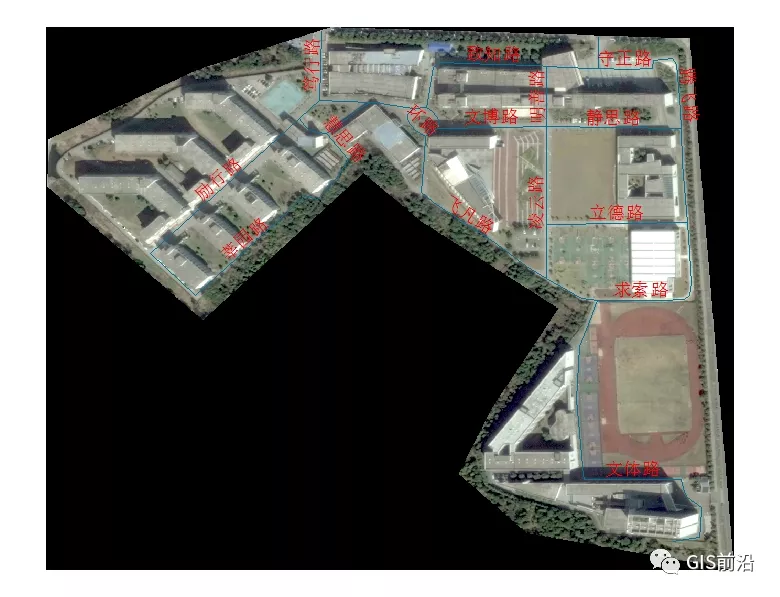
新建用于创建校园建筑物的房屋数据,名称为“Building”,坐标系统为“GCS_WGS_1984”。新增建筑物名称字段,命名为“NAME”,别名为“建筑物名称”,类型为“字符串类型”。
根据提供的遥感影像进行建筑物矢量化,房屋名称见下图:
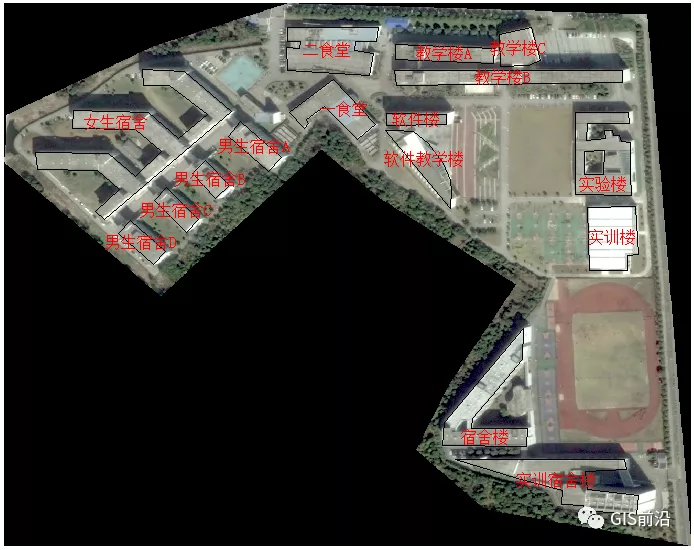
根据提供的建筑物照片,建立照片和房屋的链接,用户单击建筑物时能够看到建筑物的实景照片。
将道路数据和建筑物数据进行投影转换,转换为UTM投影。
对矢量化的数据,进行拓扑分析,检查建筑物数据。
建筑物是否相互压盖
- 根据矢量化的道路数据,建立交通道路网。
三、 解答
(1)矢量化道路和建筑物
首先我们在【目录】这边新建一个文件地理数据库,接着在它下面新建一个要素数据集“CJ”,坐标系选择为“GCS_WGS_1984”,其他参数默认即可。最后在要素数据集右键选择【新建】|【要输类】,分别创建名为“Road”和“Building”的线要素和面要素,并且在后面分别添加一个字段“NAME”且设置字段类型为“Text”及其别名,结果如下图所示: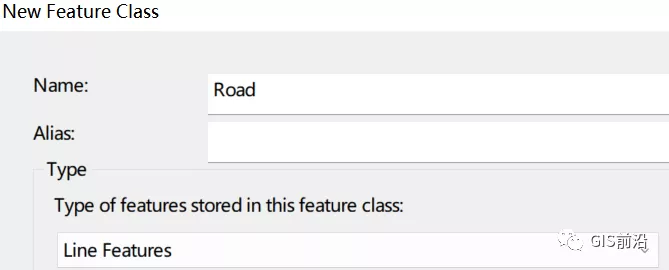
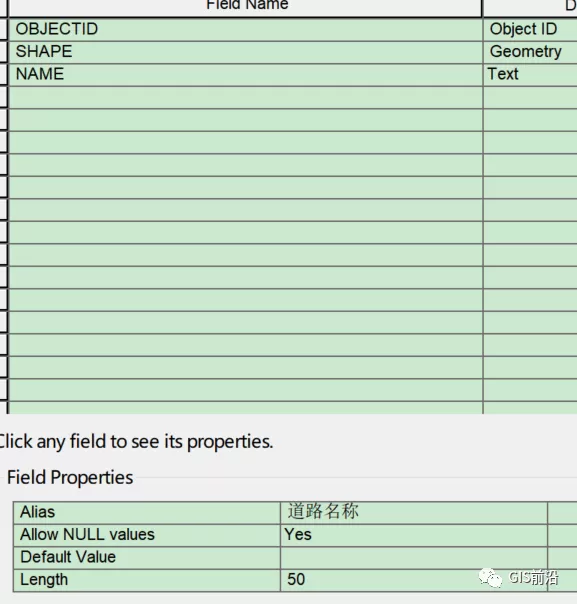
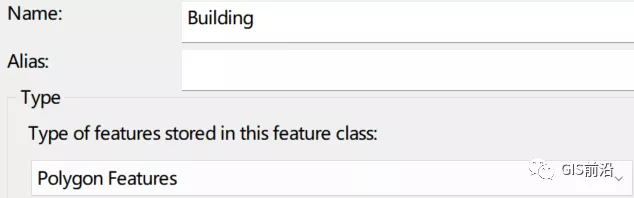
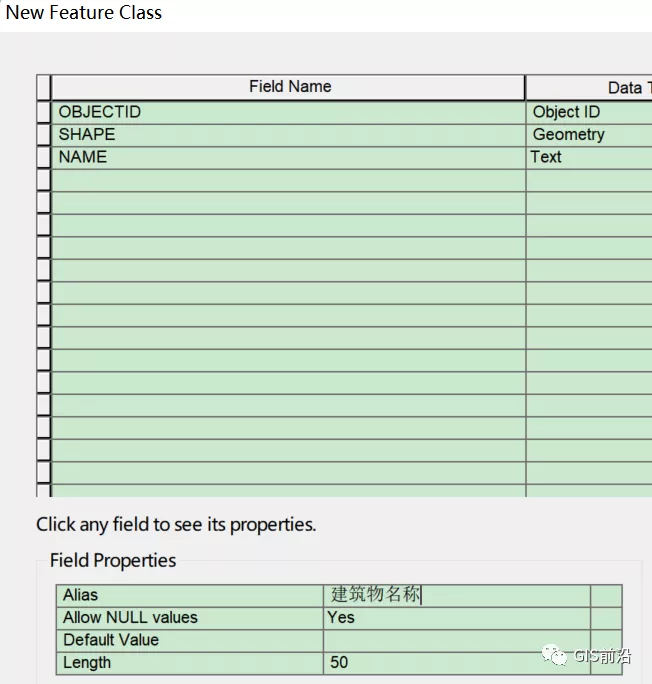
接下来开始进行矢量化,点击编辑器开始编辑,接着点击创建要素按钮图片图片,在弹出来的创建要素窗口中分别选择“Road”或者“Building”,下面的构造工具选择“Line”或者“Rectangle”,对着遥感图像里面的道路或者建筑物进行点击即可,记得在“NAME”字段添加上每一条道路的名字或者建筑物名字哦。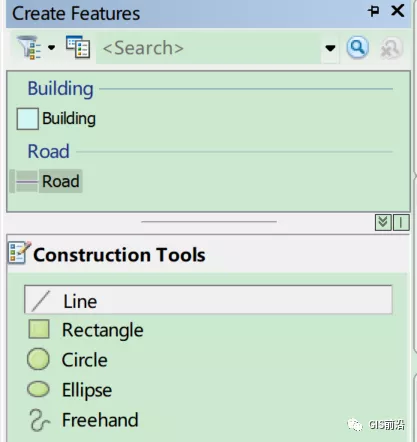
道路矢量化和建筑物矢量化结果如下图所示:
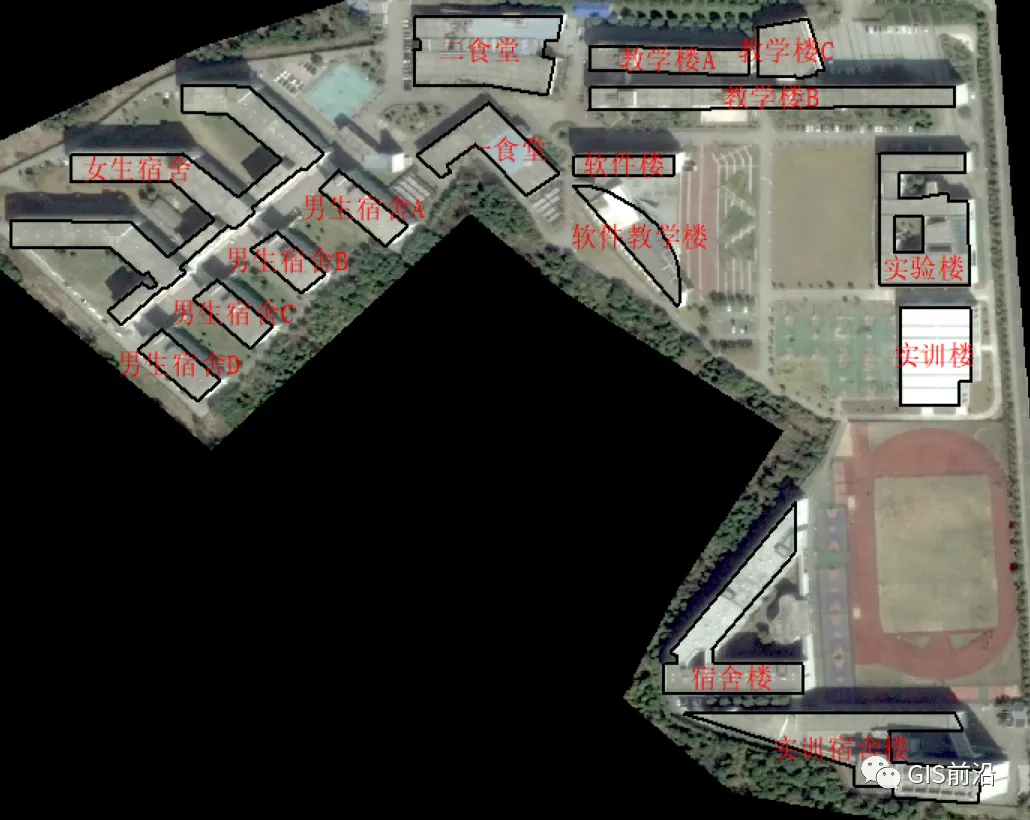
(2)属性连接图片
我们在建筑物的属性表上新建一个字段“URL”,字段属性为“text”,长度可以是100(根据图片的存储路径长度来判断),接着我们在目录中右键“Photo”中的属性,复制文件的存储路径,然后右键“URL”字段选择字段计算器,解析程序选择【VB Script】,在后面加上[NAME]+”.jpg”(这样就可以构成图片的完整路径啦)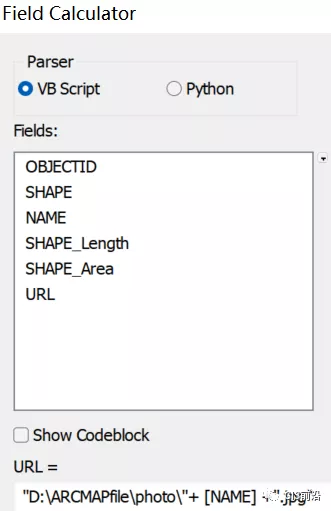
计算结果如下图所示:
接着我们右键建筑物数据选择属性里面的【HTML弹出】选项卡,勾选“As a URL”,字段选择“URL”(这个字段就是图像的存储路径,通过这个路径可以打开该图像)相关参数设置如下图: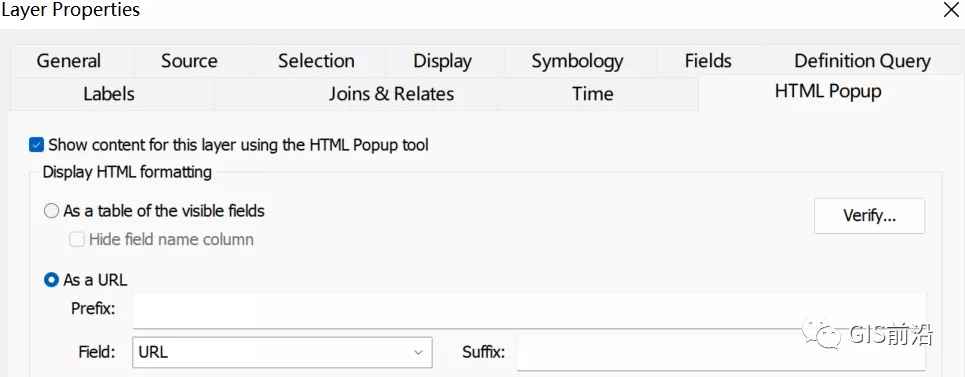
这时候只要我们点击菜单栏上面的图片按钮图片,再点击地图窗口中的建筑物要素,就可以弹出对应的图片,由于只提供了5个图像,所以在其他的一些面要素上是无法显示的,最终效果图如下所示:
还有两外一种方法,那就是勾选【显示】选项卡下面的使用字段支持超链接,选择“URL”,字段也是选择“URL”,相关参数如下图所示: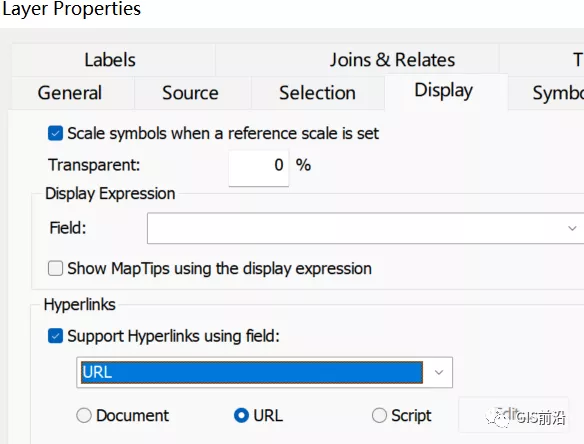
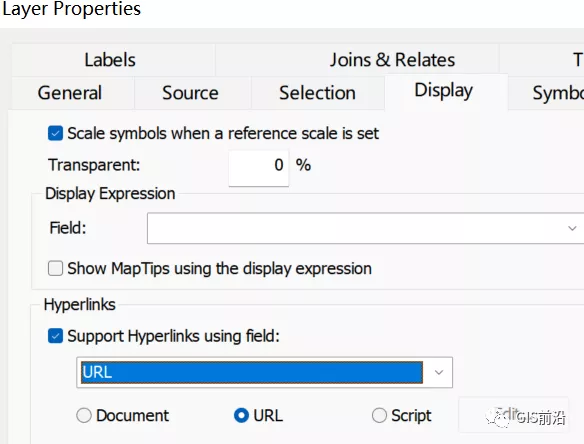
这时候我们点击菜单栏上面的图片按钮图片,再点击建筑物要素,对应的图片就会在浏览器
上面显示出来。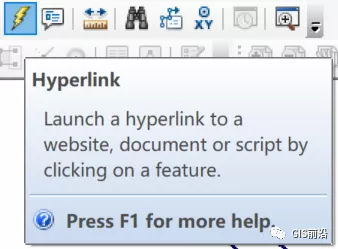
效果图如下图所示:
(3)投影转换
我们点击【数据管理工具】|【投影和转换】|【要素】|【投影】,对道路数据和建筑物数据进行UTM投影,根据右下角坐标的120.多度可以选择投影坐标系为:“WGS_1984_UTM_Zone_51N”,点击确定即可。
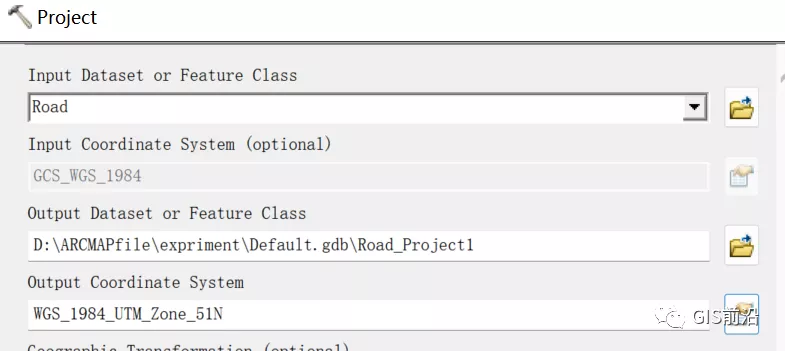
(4)拓扑分析
我们在之前建立的要素数据集中添加进来这两个经过坐标转换后的要素,右键要素数据集选择新建拓扑,具体建立过程可以浏览之前的一篇文章:超详细讲解ArcGIS拓扑分析(附路网练习数据下载)
参与拓扑运算中的要素选择为建筑物面要素。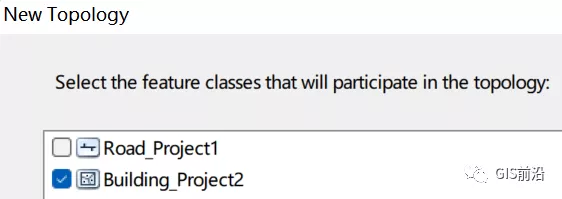
拓扑规则中选择不能有重叠区域,最后把拓扑加载进地图即可。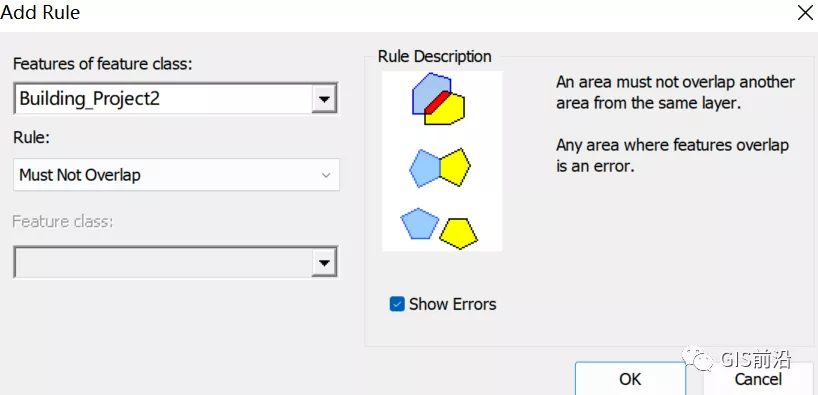
最后我们发现没有建筑物有重叠,这个其实目测就可以看出来了。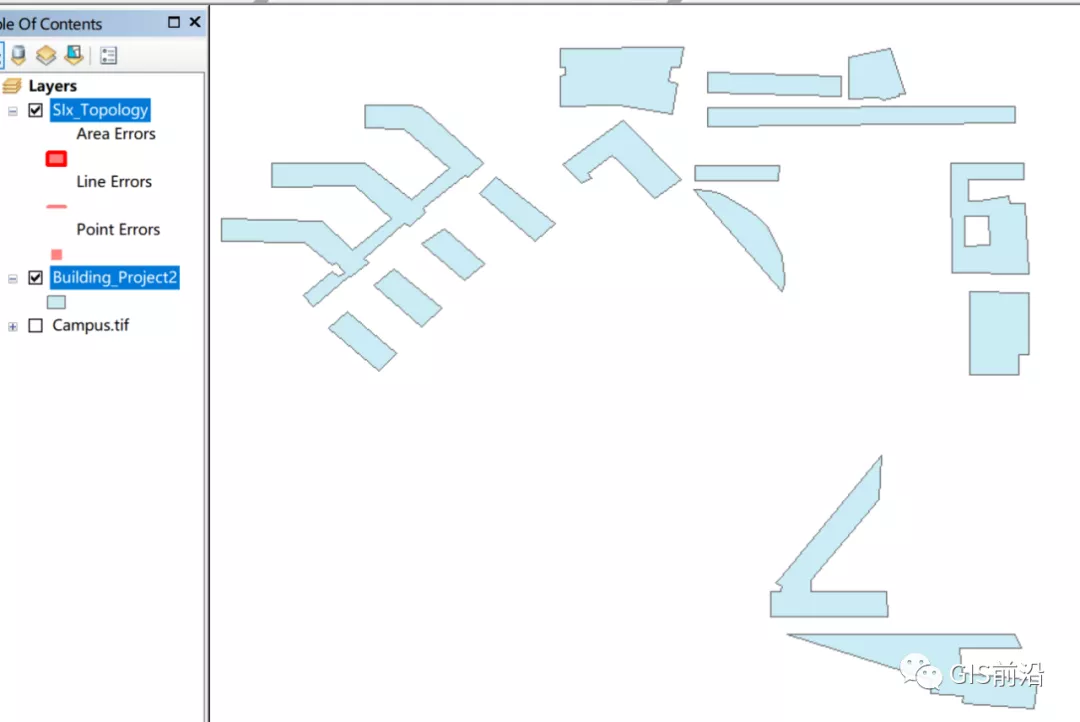
(5)建立道路交通网
最后在要素数据集上面右键根据矢量化出来的路网数据新建网络数据集,一路点击确定即可。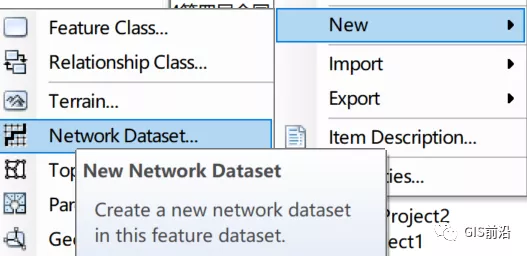
最后添加进来的效果图如下所示: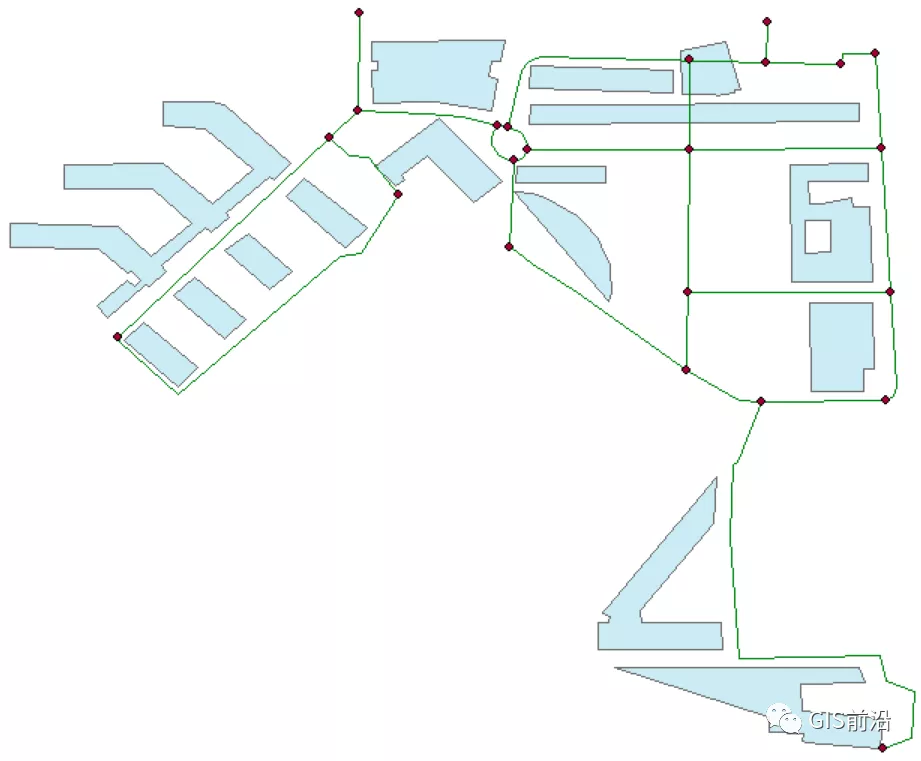
成都途远GIS是一家专业致力于无人机航空摄影测绘、航空数据处理、GIS地理信息系统研发、数字孪生城市制作、数字沙盘模型等业务的创新型科技公司,为您提供一站式地理信息服务。













